¡Hola, cariño! Estoy lidiando con un problema en el que mi Windows 10 no pudo instalar una actualización. Amablemente ayúdame a deshacerme del problema. Gracias por adelantado.
Windows es conocido por su interfaz fácil de usar, muchas funciones de personalización, solucionadores de problemas integrados y varias otras funciones útiles. Tales sistemas complejos funcionan correctamente con la ayuda de miles de procesos dentro de él.
Si ocurre algún problema con cualquiera de estos procesos, las personas experimentan errores, fallas, fallas y otras fallas en el funcionamiento. Al probar las actualizaciones de Windows, Microsoft intenta parchear los problemas que han surgido y que causan tales problemas.
Sin embargo, a veces el problema ocurre con la propia actualización de Windows. Recientemente, la gente ha informado sobre el error de actualización de Windows 0xe0000002. Según los informes, el error apareció al intentar instalar la actualización KB5014699.
Sin embargo, el problema también puede ocurrir con cualquier otra actualización. Si bien no se sabe qué problema específico hace que aparezca el mensaje de error de actualización en la pantalla, es común que Windows Update falle debido a archivos de sistema corruptos y mal funcionamiento de los servicios de Windows.
A continuación, proporcionamos diferentes guías de solución de problemas que pueden ayudarlo a obtener la solución requerida. Sin embargo, siempre hay una opción para que opte por la opción automática y use una herramienta de reparación específica de Windows que puede verificar errores del sistema, archivos dañados, BSOD y problemas de registro y proporcionar su solución automática. La herramienta de reparación de PC es una de ellas.
Posibles soluciones para el error de actualización de Windows 0xe0000002
Método 1: Ejecute el Solucionador de problemas de actualización
- Presiona Win+ X y ve a Configuración,
- Haga clic en Actualización y Seguridad,
- Seleccione Solucionador de problemas,
- Ahora, seleccione Solucionadores de problemas adicionales,
- Ejecutar el Solucionador de problemas de actualización,
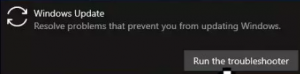
- Finalmente, reinicie.
Solución 2: elimine archivos en la carpeta SoftwareDistribution
- Presione Win+ R, escriba services.msc y presione Enter,
- Navegue a Windows Update, haga clic derecho sobre él y seleccione Detener
- Ahora, abra el Explorador de Windows y vaya a la carpeta C:\Windows,
- Busque la carpeta SoftwareDistribution y elimine su contenido.
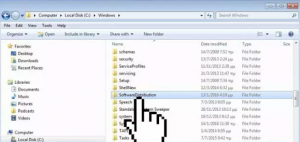
Solución 3: restablecer los servicios utilizados por las actualizaciones de Windows
- Presione Win+ R, escriba cmd y presione Ctrol + Shift + Enter para abrir el símbolo del sistema como administrador,
- Si recibió un aviso de UAC, haga clic en Sí,
- Escriba los siguientes comandos y presione Entrar:
Inicio del instalador confiable de configuración SC = automático
Inicio de bits de configuración SC = automático
SC config cryptsvc start=auto
- Reinicie el dispositivo y compruebe si sigue apareciendo el error de actualización de Windows 0xe0000002.
Solución 4: instale la actualización manualmente
Puede actualizar Windows manualmente, si falla la opción automática. Aquí es cómo:
- Haga clic derecho en el botón Inicio y seleccione Configuración,
- En Actualización y seguridad, haga clic con el botón derecho, ubique y luego haga clic en Ver historial de actualizaciones,
- De la lista, anote el número de KB cuya instalación falla con el código de error 0xe0000002.
- Ahora, vaya a la página del Catálogo de actualizaciones de Microsoft, escriba el número de KB y presione el botón Buscar,
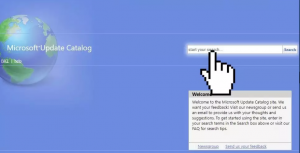
- Descargue la actualización e instálela.
Arreglo 5: Reparar Instalar Windows
Si ninguno de los métodos funciona y aún recibe el error de actualización de Windows 0xe0000002, considere la opción de realizar Reparar Instalar Windows:
- En primer lugar, descargue el archivo ISO de Windows 10 y monte este archivo,
- Haga doble clic en el archivo setup.exe para iniciar la reparación instalada desde la unidad montada,
- Lea y acepte los Términos de licencia,
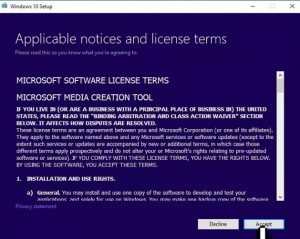
- Windows ahora buscará actualizaciones e instalará una si está disponible,
- Finalmente, haga clic en el botón de instalación y siga las instrucciones en pantalla para completar el proceso.
Conclusión
¡Eso es todo! Hemos proporcionado todas las soluciones posibles para el error de actualización de Windows 0xe0000002. Espero que sí, estas correcciones funcionan para usted. Para automatizar el proceso de reparación, puede utilizar la herramienta de reparación de PC. Es una herramienta bien conocida para verificar posibles problemas relacionados con Windows y proporcionar su solución automática. Aquí está su enlace de descarga directa.



